Kako znova zagnati Linux z ukazno vrstico
Če imate računalnik z eno ploščo, kot je Raspberry PI ali uporabljate brezglavi računalnik (bez zaslona), potem boste morda želeli vedeti, kako računalnik izklopiti in znova zagnati, ne da bi fizično izklopili napajanje.
Kako izklopiti računalnik z uporabo terminala Linux
The ukaz Za zaustavitev stroja je potrebno naslednje:
ugasniti
Zelo verjetno je, da morate imeti povišane privilegije za uporabo ugasniti ukaz, zato je bolj verjetno, da ga boste uporabili the sudo ukaz kot sledi:
sudo zaustavitev
Izhod zgornjega ukaza bo povedal nekaj v smislu "zaustavitev je načrtovana za, uporabite shutdown -c za preklic".
Čas zaustavitve
Na splošno je bolje določiti, kdaj želite, da se računalnik izklopi. Če želite, da se računalnik takoj izklopi, uporabite naslednji ukaz:
sudo zaustavite zdaj
Element časa je mogoče določiti na več načinov. Na primer, lahko uporabite naslednji ukaz, da takoj izklopite računalnik:
sudo izklop 0
Številka se nanaša na število minut čakanja, preden se sistem poskuša izklopiti.
Mimogrede, ukaz sudo zaustavitev brez časovnega elementa je enakovredno izvajanju naslednjega ukaza:
sudo izklop 1
Privzeto je 1 minuta.
Določite lahko tudi nastavljen čas v urah in minutah za izklop računalnika, kot sledi:
sudo izklop 22:00
Ko je čas do zaustavitve manj kot 5 minut, sistem ne bo več dovolil prijave nobenemu uporabniku.
Druga stikala za izklop
Če uporabljate sistem z več uporabniki, lahko določite sporočilo, ki se bo prikazalo na vseh uporabniških zaslonih in jih obvestilo, da bo prišlo do zaustavitve.
sudo shutdown 5 "shranite svoje delo, sistem se izklopi"
Za popolnost lahko uporabite še eno stikalo, kot je prikazano spodaj:
sudo zaustavitev -P zdaj
Tehnično vam ni treba uporabljati -P parameter, saj dejansko pomeni izklop, privzeto dejanje za izklop pa je izklop. Če želite zagotoviti, da se stroj izklopi in se ne ustavi, uporabite stikalo -P.
Če si bolje zapomnite besede prek stikal, boste morda raje uporabili naslednje:
sudo izklop --poweroff zdaj
Kako znova zagnati računalnik z ukazno vrstico Linux
Ukaz za ponovni zagon računalnika je tudi izklop. Pravzaprav obstaja tudi ukaz za ponovni zagon, ki se uporablja za starejše namene. Logično gledano je to bolj očiten ukaz za uporabo znova zaženite računalnik, vendar večina ljudi dejansko uporablja naslednji ukaz za ponovni zagon računalnika:
sudo izklop -r
Za ukaz za ponovni zagon veljajo enaka pravila kot za ukaz ugasniti ukaz.
To pomeni, da je privzeto izklop -r ukaz sam po sebi bo znova zagnal računalnik po 1 minuti.
Za takojšen ponovni zagon morate podati naslednji ukaz:
sudo izklop -r 0
Če želite, da se računalnik znova zažene v 5 minutah, lahko podate naslednji ukaz:
sudo izklop -r 5
Določite lahko tudi čas za ponovni zagon računalnika v urah in minutah, kot sledi:
sudo izklop -r 22:00
Končno, tako kot pri postopku zaustavitve, lahko določite sporočilo, ki bo prikazano vsem uporabnikom sistema in jim sporočite, da se sistem izklopi.
sudo shutdown -r 22:00 "sistem bo odskočil. Boing!!!"
Če želite, lahko namesto tega uporabite naslednje -r stikalo:
sudo shutdown --reboot zdaj
Naredite zaustavitev sistema
Določite lahko še en ukaz, ki zaustavi operacijski sistem, vendar dejansko ne izklopi naprave.
Ukaz je naslednji:
sudo izklop -H
Uporabite lahko tudi naslednji ukaz:
sudo shutdown --halt
Kako preklicati zaustavitev
Če ste načrtovali zaustavitev za prihodnost, lahko zaustavitev prekličete z naslednjim ukazom:
izklop -c
Če ste uporabili katero koli zapreti zdaj oz izklop 0 potem to ne bo imelo časa za delo.
Ustvarite bližnjico na tipkovnici za zaustavitev Ubuntuja
Če uporabljate Ubuntu, lahko preprosto ustvarite bližnjice na tipkovnici da izklopite in znova zaženete računalnik.
-
Pritisnite super tipko (tipko s simbolom Windows) na tipkovnici in vnesite besedo "tipkovnica".
Ko tipkovnico se prikaže ikona, kliknite nanjo.
Aplikacija tipkovnice se bo naložila. Obstajata dva zavihka:
- Tipkanje
- Bližnjice
-
Izberite Bližnjice zavihek in kliknite na simbol plus na dnu zaslona, da dodate novo bližnjico.
Vnesite Izklopite računalnik kot ime in kot ukaz vnesite naslednje:
gnome-session-quit --power-off --force
Pritisnite Prijavite se.
Če želite dodeliti bližnjico, izberite besedo onemogočeno zraven Izklop računalnika, in držite tipke, ki jih želite uporabiti. (Na primer CTRL in PgDn).
-
Če želite dodati bližnjico na tipkovnici za ponovni zagon računalnika, pritisnite gumb z simbol plus še enkrat in tokrat vstopi Znova zaženite računalnik kot ime in naslednje kot ukaz:
gnome-session-quit --reboot --force
Pritisnite Prijavite se.
Če želite dodeliti bližnjico, izberite besedo onemogočeno poleg besed Znova zaženite računalnik in pritisnite tipke, ki jih želite uporabiti kot bližnjico. (Na primer CTRL in PgUp).
Opazili boste, da se ob pritisku na bližnjico na tipkovnici prikaže majhno okno z vprašanjem, kaj želite vseeno narediti, tako da se lahko izognete z eno bližnjico na tipkovnici za oba ukaza.
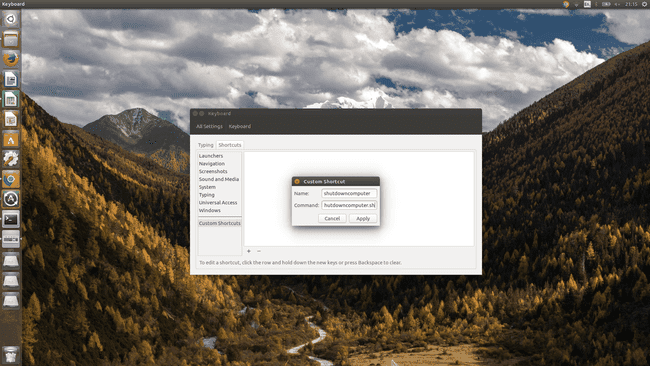
Omeniti velja, da že lahko uporabite bližnjico na tipkovnici za odjavo. Kot ste morda uganili, so to CTRL, ALT in Delete, enako kot Windows.
Povzetek
Za popolnost si boste morda želeli ogledati strani priročnika za te stare ukaze:
- ustaviti
- ugasniti
- ponovno zaženite
